

|
Spec-Zone .ru
спецификации, руководства, описания, API
|
После установки версии GUI установщик будет иметь, добавляет его собственный элемент Меню "Пуск" под MySQL.
Файлы, которые сгенерированы MySQL Installer, предоставляют полные полномочия пользователю, который
выполняет MySQL Installer, включая my.ini. Это не применяется к файлам и
каталогам для определенных продуктов, таких как каталог MySQL Server data в ProgramData,
это принадлежит SYSTEM.
После того, как сам установщик был установлен и запущен, следующий экран выводится на экран:
Есть три основных опции:
MySQL Products установки - Мастер Установки.
О MySQL - продукты MySQL Learn about и функции.
Ресурсы - информация, чтобы помочь установить и сконфигурировать MySQL.
К Продуктам MySQL Install после выполняющегося MySQL Installer впервые, следует принять лицензионное соглашение перед продолжением процесса установки.
Если Вы будете соединены с Интернетом, то Установщик будет искать последние компоненты MySQL и добавлять их к
пакету установки. Щелкните , чтобы завершить этот шаг, или
иначе проверить Skip флажок и затем .
Если Вы выбрали, "Соединяются с Интернетом," следующая страница покажет продвижение поиска Установщика MySQL доступных обновлений. Когда поиск полон (или если Вы решили пропустить поиск), Вы будете взяты к Выбрать Полосе набора Установки:
Определите опцию, самую совместимую с Вашим предпочтением, читая описания Описания Типа Установки.
Установка и Информационные каналы также определяются здесь, и флаг предостережения уведомит Вас, если информационный канал, который Вы определяете уже, будет существовать.
После того, как Вы выберете тип установки, MySQL Installer проверит Вашу систему на необходимые внешние требования и загрузит тогда установку недостающие компоненты на Вашу систему.
Следующее окно перечисляет продукты MySQL, которые, как планируют, будут установлены:
Поскольку компоненты устанавливаются, Вы будете видеть, что их состояние изменяется от, "чтобы быть установленным", чтобы "установить успех."
После того, как все компоненты устанавливаются, следующий шаг включает конфигурирование продуктов. Configuration Overview оконные дисплеи продвижение и затем загружает окно
конфигурации, если оно требуется.
Идеальная конфигурация MySQL Server зависит от Вашего намеченного использования, как объяснено в следующем окне. Выберите описание, которое наиболее близко применяется к Вашей машине.
Можно включить TCP/IP, Объединяющемуся в сеть здесь, поскольку иначе только localhost соединения позволяются.
Проверка опции "Advanced Configuration" предоставляет дополнительные Возможности Журналирования конфигурировать. Это включает пути к файлам определения для журнала ошибок, общего журнала, медленный журнал запросов (включая конфигурацию секунд, которых требуется, чтобы выполнить запрос), и двоичный журнал.
Рисунок 2.15. MySQL Installer - MySQL Server Configuration: Определите платформу, сети, andlogging опции
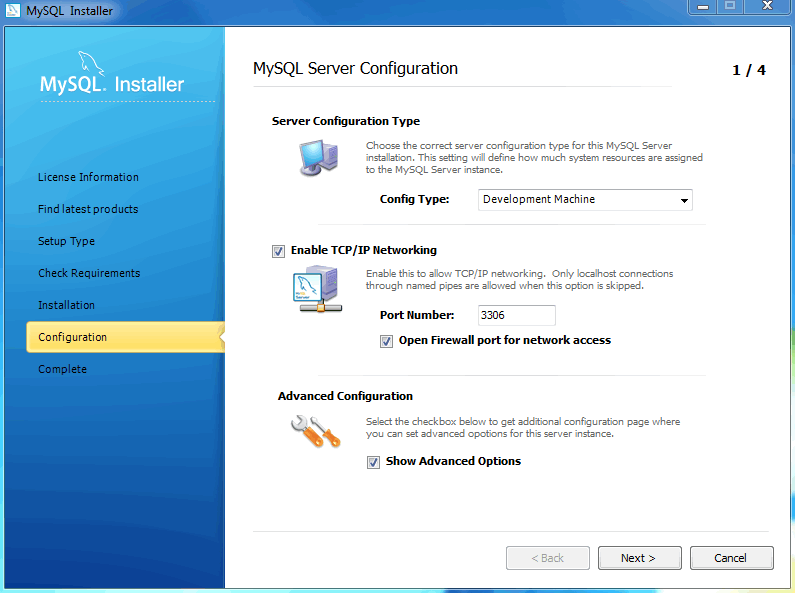
Затем, выберите свою информацию об учетной записи. Определение корневого пароля требуется, тогда как это является дополнительным, чтобы создать дополнительных пользователей. Есть несколько различных предопределенных пользовательских ролей, что у каждого есть различные уровни разрешения. Например, у "Администратора DB" будет больше полномочий чем "Разработчик DB.".
Если MySQL Server уже устанавливается, то Current Root Password также
будет необходим.
Затем, сконфигурируйте Детали службы Windows. Это включает имя службы, как MySQL Server должен быть загружен при запуске, и как служба Windows для MySQL Server будет выполнена.
Конфигурируя Windows Services Выполнения как... использование Пользовательского Пользователя, у пользовательского пользователя должны быть полномочия войти в систему к Windows как сервис. И кнопка будет отключена, пока этому пользователю не дадут эти пользовательские права.
На Microsoft Windows 7 это конфигурируется, загружаясь Start Menu,
Control Panel, Administrative Tools, Local Security Policy, Local Policies, User Rights Assignment, тогда Log On As A
Service. Выбрать Add User or Group здесь добавить пользовательского
пользователя, и затем , , чтобы сохранить.
Заключительный шаг конфигурации доступен, если Усовершенствованный Параметр конфигурации был проверен, и это включает параметры конфигурации, связанные с именами файла журнала:
После того, как процесс конфигурации MySQL Installer завершается, можно сохранить журнал установки, и затем загрузить MySQL Workbench, если Инструментальные средства MySQL Start после Опции настройки проверяются:
Можно теперь открыть MySQL Installer от Microsoft Windows Start menu под MySQL
группа, которая загрузит MySQL Installer Maintenance Screen. Это используется,
чтобы добавить, обновить, и удалить функции.
Update Screen экран показывают, если MySQL Installer используется на
машине с более старыми установленными продуктами, в противоположность Maintenance
Screen показанный выше. Однако, функциональность остается тем же самым.
Добавьте/Измените Продукты, и Функции перечислят все установленные и доступные продукты MySQL.
Установка теперь полна. MySQL Server должен работать, и большинство продуктов MySQL, установленных и доступных для использования.
См. также документацию MySQL Workbench ().